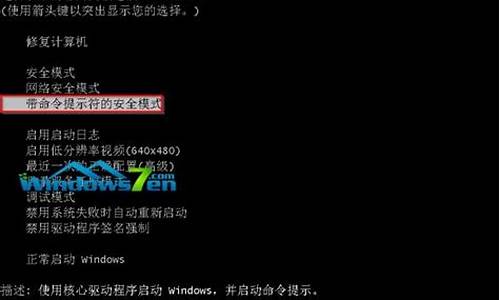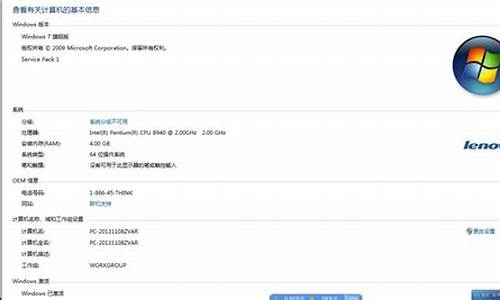1.如何使用win7自带的远程协助功能
2.win7怎样远程桌面连接

解决方法
1、在电脑桌面上,鼠标右击“计算机”,然后选择“属性”(下图为Win7系统示例),如下图所示:
2、进入属性后点,再进入“远程设置”,如下图所示:
3、在点击远程,在允许远程协助连接这台计算机打上对号,下面选择仅允许运行使用网络级别身份验证的远程桌面的计算机连接,再点击“选择用户”,如下图所示:
4、点击添加用户(图中俩个是已添加过的默认账户),下在下边点击“添加”,如下图所示。
5、之后输入Administeator(电脑管理员账户),在这里大家最好选择管理员账户(guest属于来宾账户,控制电脑受权限限制,因此一般不选这个),输入完成后点击确定即可,如下如所示。
6、完成后,再点击底部的“应用”然后再点击“确定”完成即可,如下图所示:
7、如果是已Administrator连接的话还要给自己的电脑设置密码,相信给自己电脑的管理员账户设置密码大家都会,在这就不多做介绍,如果是自己电脑已经之前设置的有密码,而且这次远程连接要以管理员身份连接的话这部可以省略。
8、首先下载安装名为”Remote Desktops“手机远程桌面软件,安装后打开,然后点击左下角的+号,进行添加账户,如下图所示,该软件大家可以百度或者在应用市场搜素一下可以找到。
9、第一行connection name(连接名称)自己可以随意填写。
第二行PC name写自己电脑的ip地址!
第三行先不用填写一会下面在填。
第四行user name填Administrator。
第5行password(密码)填入自己电脑上的密码。 ok下面的就不用填了,如下图所示。10、下面对上一步中的第第3行进行设置。点击Geteway(网关),然后选择最下面的Add Geteway(添加网关)。
11、添加网关,第一行网关名直接填写电脑IP,第二行也填写电脑IP。第三行user name填Administrator,第四行password(密码)填入自己电脑上的密码。ok点击右上角对号保存。
12、ok手机端设置完成,点击右上角的对号保存。
13、在手机上点击之前保存好的连接名称(hello).
14、OK,成功控制电脑,手机真的成了电脑哦!此时电脑桌面会锁住,提示已有远程控制桌面,之后就可以通过手机操作电脑了,可以在手机上进行电脑行管操作了,并且还有虚拟键盘,方便我们文字输入,如下图所示:
15、之后就可以和正常电脑上网一样了,是不是很碉堡啊!冬天躺在床上用电脑看**,可以躲在被子里边用手机操作玩电脑,并且可以通过手机关闭电脑也就跟在电脑上操作一样,是不是很实用呢。
如何使用win7自带的远程协助功能
1、在远程桌面窗口下使用ALT+F4即可实现关机、注销。
2、使用任务管理器,在任务栏右键—任务管理器 在关机(U)中可以选择。
备注:如果电脑加入域的话可能看不到这个选项。
3、使用shutdown命令。关机:shutdown -s -f -t 0 ;
注销:shutdown -r -f -t 0;
在开始—运行中或开始—运行—CMD中使用此命令即可。
Windows?7
Windows?7是微软公司推出的电脑操作系统,供个人、家庭及商业使用,一般安装于笔记本电脑、平板电脑、多媒体中心等。微软首席运行官史蒂夫·鲍尔默曾经在2008年10月说过,Windows?7是Windows?Vista的“改良版”。
win7怎样远程桌面连接
1、Windows自带的远程桌面连接:
打开计算机系统属性设置,打开“远程”选项卡
在“远程协助”选项中设置 允许远程协助连接这台计算机。
在“远程桌面”选项中选择 允许远程桌面连接。
选择用户...按钮,从弹出的如下远程桌面用户界面中选择授权的用户名,如administrator,确定。
打开远程桌面连接功能 (开始-程序-附件-远程桌面连接)。
输入远程连接的计算机IP地址,点击连接按钮。
连接成功,此时输入远程计算机密码,即可登录到远程计算机进行操作。
2、QQ远程协助:
申请远程协助端发起远程协助申请---被开启qq对话框菜单有一个显示器图标的按钮。
远程控制方接受申请请求,此时远程计算机弹出接受对方控制请求,点击接受。
申请远程协助端发起被远程控制申请,远程连接界面已经打开,此时可观看到对方屏幕,点击申请控制,发送控制申请。
首先,必须为电脑A设置一个密码(出于安全,最好搞复杂一点),然后我们在电脑A桌面上找到我的电脑图标,在我的电脑图标上鼠标右键,选择属性,这时会弹出系统属性窗口,我们找到最后一个名叫远程的选项卡,如下图
二、用B电脑远程控制目标电脑A
1、直接按快捷键WIN键+R快速调出运行小窗口,并在运行输入框内输入mstsc,如下图
2、在运行小窗口中输入命令mstsc命令后单击确定,这时我们会看到远程桌面连接的客户端启动,如下图
3、单击上图左下角的选项,在弹出的窗口中选择本地选项卡,如下图? 电脑的IP地址查询:://.windows7en/jiaocheng/27591.html
4、单击上图中的详细信息这时会弹出一个新的小窗口,我们勾选驱动器前面的复选框并单击下方的确定,如下图
5、在相关设置调整好后,我们就可以点击远程桌面连接窗口下方的连接,如下图
6、这我们单击上图中的连接(如果提示是否连接,选是),我们会看到一个登录的窗口,如下图
7、在上图中输入目标电脑A的用户名和密码,然后单击确定,这时,我们就可以看电脑A的桌面了,你可以进行你想做的事了。当然,我们可以在目标电脑A上备份资料到电脑B上,如下图